Opdateret April 2024: Stop med at få fejlmeddelelser, og sænk dit system ned med vores optimeringsværktøj. Hent det nu kl dette link
- Download og installer reparationsværktøjet her.
- Lad det scanne din computer.
- Værktøjet vil derefter reparér din computer.
Selv om du kan deaktivere Flash i den browser, du bruger, anbefaler jeg, at du fuldstændigt afinstallerer din computer, hvis du vil låse den op for god. Desuden, deaktivering af Flash i din browser Måske er det ikke nok at beskytte din computer!
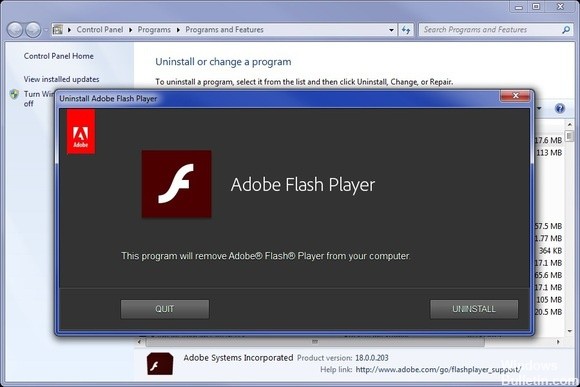
Hvis du bruger flere browsere på Windows, kan du have installeret mere end en version af Flash Player. Det er dog nemt at fjerne dem alle på samme tid.
Brug af Flash Player Uninstaller
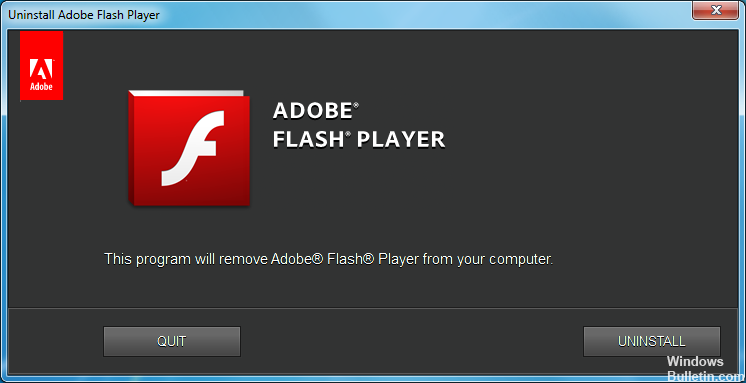
- Klik på afinstallationsikonet, du har downloadet fra din browser. Dette gøres sandsynligvis automatisk, når du gør det i Internet Explorer. Hvis du bruger Chrome, vises det muligvis som en klikbar
- Download nederst til venstre; i Firefox vises downloadikonet øverst til højre eller i en separat "Downloads" -boks.
- Følg instruktionerne for at indlæse afinstallationsprogrammet. Hvis meddelelsen “Vil du tillade, at følgende program foretager ændringer på denne computer”, skal du klikke på Ja.
- Når afinstalleringen er åben, skal du lukke alle åbne programmer og klikke på Afinstaller for at fjerne Flash Player.
- Genstart computeren.
- Slet alle resterende filer (undtagen FlashInstall.log-filen) og mapper i følgende mapper (du kan simpelthen kopiere og indsætte disse filstier i søgelinjen i File Explorer):
C: \ Windows \ system32 \ Macromed \ Flash (slet ikke FlashInstall.log filen)
C: \ Windows \ SysWOW64 \ Macromed \ Flash (hvis du bruger et 64-bit-system, skal du ikke slette FlashInstall.log-filen)
Appdata% \ Adobe \ Flash Player
Appdata% \ Macromedia \ Flash Player
April 2024 Opdatering:
Du kan nu forhindre pc -problemer ved at bruge dette værktøj, såsom at beskytte dig mod filtab og malware. Derudover er det en fantastisk måde at optimere din computer til maksimal ydelse. Programmet retter let på almindelige fejl, der kan opstå på Windows -systemer - ikke behov for timers fejlfinding, når du har den perfekte løsning lige ved hånden:
- Trin 1: Download PC Reparation & Optimizer Tool (Windows 10, 8, 7, XP, Vista - Microsoft Gold Certified).
- Trin 2: Klik på "Begynd Scan"For at finde Windows-registreringsproblemer, der kan forårsage pc-problemer.
- Trin 3: Klik på "Reparer Alt"For at løse alle problemer.
Sørg for, at filerne FlashPlayerCPLApp.cpl, FlashPlayerApp.exe og FlashPlayerInstaller.exe i C: \ Windows \ system32 \ (til 32-bit-systemer) eller C: \ Windows \ SysWOW64 \ (hvis du bruger et 64-bit-system) har blevet slettet.
På dette tidspunkt skal Flash-afspilleren fjernes helt fra din computer. Genstart din computer og følg disse trin for at geninstallere Flash Player.
Komplet afinstallation af Flash via filutforskeren
Før du fortsætter, skal du logge ind med din administratorkonto og deaktivere Flash Player i Internet Explorer og Microsoft Edge Browser, selvom du ikke bruger det, eller hvis du angiver det som din standardbrowser.
Start Edge Browser-browseren, gå til 'Indstillinger', vælg 'Avancerede indstillinger' og flyt markøren til 'Brug Adobe Flash Player' i positionen 'Fra'.
Åbn derefter File Explorer, og gå til følgende adresse C: \ Windows \ service \ Packages og søg efter følgende poster–
Adobe-Flash-For-Windows-pakke ~ 31bf3856ad364e35 ~ amd64 .... (Versionsnummer af Flash Player)
Adobe Flash-For-Windows-WOW64-pakke ~ 31bf3856ad364e35 ~ amd64 .... (Versionsnummer af Flash-afspilleren #)
Adobe-Flash-til-Windows-onecoreuap-pakke ~ 31bf3856ad364e35 ~ amd64 ... (versionsnummer af Flash Player)
- Bemærk navnene på disse Adobe Flash-programmer.
- Åbn nu Registreringseditor ved at åbne dialogboksen Kør og skrive regedit.exe i det tomme felt. Tryk på 'Enter'.
- Højreklik på de tre knapper, der har de 3 navne over en efter en, og vælg "Tilladelser".
- Aktivér fuld kontrol over administratorkontoen ved at klikke på “Tillad”.
Du vil blive overrasket over, hvor godt internettet nu fungerer uden Flash Player, så du kan ikke engang tro på, at Flash er forsvundet fra dit system.
https://www.dell.com/support/article/us/en/04/sln288999/how-to-uninstall-and-reinstall-the-adobe-flash-player-in-windows?lang=en
Ekspert Tip: Dette reparationsværktøj scanner lagrene og erstatter korrupte eller manglende filer, hvis ingen af disse metoder har virket. Det fungerer godt i de fleste tilfælde, hvor problemet skyldes systemkorruption. Dette værktøj vil også optimere dit system for at maksimere ydeevnen. Den kan downloades af Klik her

CCNA, Web Developer, PC Fejlfinding
Jeg er computerentusiast og en praktiserende it-professionel. Jeg har mange års erfaring bag mig i computerprogrammering, hardwarefejlfinding og reparation. Jeg er specialiseret i webudvikling og database design. Jeg har også en CCNA-certificering til netværksdesign og fejlfinding.

